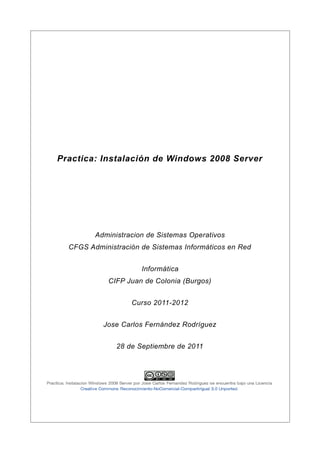
Instalacion de windows 2008 server
- 1. Practica: Instalación de Windows 2008 Server Administracion de Sistemas Operativos CFGS Administración de Sistemas Informáticos en Red Informática CIFP Juan de Colonia (Burgos) Curso 2011-2012 Jose Carlos Fernández Rodríguez 28 de Septiembre de 2011
- 2. Practica: Instalación de Windows 2008 Server 2/36 Índice de contenido 1 Instalar y realizar una configuración inicial de un equipo Windows 2008 Server R2. ..................................3 2 Instalar una función y una característica Desinstalar una función y una característica .................................9 2.1 Instalar una función .............................................................................................................................. 9 2.2 Instalar una características .................................................................................................................. 14 2.3 Desinstalar una función ...................................................................................................................... 17 2.4 Desinstalar una característica .............................................................................................................. 19 3 Preparar los siguientes Scripts: ................................................................................................................... 22 3.1 Crear los usuarios locales a06so, a06sa, a06sw, con contraseña asir2m. .............................................22 3.2 Eliminar los usuarios anteriores. ......................................................................................................... 23 3.3 El perfil de estos usuarios estará en la unidad D:, dentro de la carpeta perfiles. .................................23 3.4 Establecer la cuota de disco de cada usuario en la unidad D:, para que no sobrepase nunca los 50MB. Tiene que generar un evento si se sobrepasa el limite. .............................................................................. 26 3.5 Crear un grupo local asir2m, al que pertenezcan los usuarios anteriores. ...........................................29 3.6 En D: crear una carpeta con el nombre asir2m, en la que tengan permiso de modificar los usuarios del grupo asir2m, excepto el usuario a06so, que no puede acceder ................................................................ 30 3.7 Inicia sesión con uno de los usuarios. Guarda archivos en la unidad D:, de forma que se sobre pase el limite y nos de el aviso de que no se puede continuar. .............................................................................. 33 3.8 Borrar la información de ese usuario, para que pueda acceder. ........................................................... 34 4 Sugiere algún cambio en las directivas de Asignación de Derechos de usuario y en las Opciones de seguridad explicando las ventajas de ese cambio. .......................................................................................... 36 Jose Carlos Fernández Rodríguez 28/9/2011
- 3. Practica: Instalación de Windows 2008 Server 3/36 1 Instalar y realizar una configuración inicial de un equipo Windows 2008 Server R2. Tras crear la maquina virtual procederemos a la instalación, la maquina virtual a sido creada con 500GB de disco duro y 1GB de RAM. En primer lugar tenemos que elegir en que idioma queremos que se instale el sistema, así como la zona horaria, y el teclado. Hay que recordar que si no elegimos bien nuestro teclado puede que la ñ y algunos símbolos no estén en el mismo sitio. Ahora podemos elegir entre instalar windows que sera nuestra opción o reparar el equipo, que nos permite, reparar un sistema Windows 2008 Server o instalar los drivers SATA o RAID si no son detectados. Jose Carlos Fernández Rodríguez 28/9/2011
- 4. Practica: Instalación de Windows 2008 Server 4/36 Tras leernos la licencia si estamos de acuerdo aceptamos los términos de licencia si estamos de acuerdo y pinchamos en siguiente. Tenemos dos versiones de Windows 2008 Server y dentro de esas dos versiones 3 subversiones. Tenemos las versiones normales y la Core. La versión Core no lleva entorno gráfico y se realizan las operación desde la consola de comandos y las ventanas se abren desde esta consola. La versión normal tiene un entorno gráfico normal. Dentro de estas versiones tenemos la Standard diseñada para pequeñas redes, la Enterprise, para empresas y la Data Center para grandes servidores. Vamos a usar la Standard, por lo que la seleccionamos y pulsamos en siguiente. Jose Carlos Fernández Rodríguez 28/9/2011
- 5. Practica: Instalación de Windows 2008 Server 5/36 Al no tener otro Windows no podemos actualizarle por lo que pinchamos sobre la Personalizada para instalarle desde cero. Ahora tenemos que definir las particiones. Primero pincharemos en Nuevo, aquí solo haremos la partición primaria ya que no nos permite hacer la extendida, esta partición se realiza después pero el proceso de creación no ha sido incluido ya que no se nos ha pedido. En este caso solo tenemos que pulsar en Nuevo. Jose Carlos Fernández Rodríguez 28/9/2011
- 6. Practica: Instalación de Windows 2008 Server 6/36 Como la partición primaria tiene que ser de 100GB, en tamaño ponemos 100GB en MB y pincharemos en Aplicar. Tras esto ya tenemos creada nuestra partición primaria que es donde ira nuestro sistema operativo el resto del espacio esta sin asignar para mas tarde hacer la partición extendida. Jose Carlos Fernández Rodríguez 28/9/2011
- 7. Practica: Instalación de Windows 2008 Server 7/36 Tras esto se empieza a instalar nuestro sistema. Tras esto nuestro sistema se reiniciara y se volverá a encender. Cuando se saldrá esta pantalla en la que esta configurando el equipo. Jose Carlos Fernández Rodríguez 28/9/2011
- 8. Practica: Instalación de Windows 2008 Server 8/36 Nos pedirá que pongamos nuestra contraseña que sera la que vamos a usar como Administrador, pincharemos en Aceptar. Introducimos la contraseña y tras esto ya tenemos nuestro Windows 2008 Server instalado y configurado. Jose Carlos Fernández Rodríguez 28/9/2011
- 9. Practica: Instalación de Windows 2008 Server 9/36 2 Instalar una función y una característica Desinstalar una función y una característica 2.1 Instalar una función Pincharemos en Inicio → Herramientas Administrativas → Administrador del Servidor. Pinchamos en Funciones y después en Agregar funciones, se nos abrirá un asistenta para instalar la función o las funciones que queramos. Jose Carlos Fernández Rodríguez 28/9/2011
- 10. Practica: Instalación de Windows 2008 Server 10/36 En primer lugar se nos informa de lo que podemos realizar con este asistente. Vamos a instalar la función de Terminal Services ya que es la mas interesante me ha parecido, esta función me permite conectarme al servidor desde otro ordenador. Para instalarla solo tenemos que seleccionarla y pulsar sobre siguiente. Jose Carlos Fernández Rodríguez 28/9/2011
- 11. Practica: Instalación de Windows 2008 Server 11/36 Nos explica que queremos instalar, si estamos de acuerdo pulsamos en siguiente. Seleccionamos que servicios queremos que se instalen con el Terminal Services como no somos expertos pues dejamos los que están por defecto. Jose Carlos Fernández Rodríguez 28/9/2011
- 12. Practica: Instalación de Windows 2008 Server 12/36 Aquí nos explica lo que va a instalar y que tiene que instalar unas cosas extras. Ahora tenemos elegir si queremos que se autentique siempre el usuario a nivel de red o no. Jose Carlos Fernández Rodríguez 28/9/2011
- 13. Practica: Instalación de Windows 2008 Server 13/36 Ahora elegimos si queremos instalar las licencias de Terminal Services, le damos a configurar masa adelante porque como ya he dicho no somos expertos. Elegimos que tipos de usuarios queremos que tengan acceso a esta característica Jose Carlos Fernández Rodríguez 28/9/2011
- 14. Practica: Instalación de Windows 2008 Server 14/36 Tras esto ya solo le tenemos que dar a Instalar y se nos instalara. Tras esto tenemos que reiniciar y ya tendremos instalado nuestra característica 2.2 Instalar una características Ahora vamos a proceder a instalar la característica Jose Carlos Fernández Rodríguez 28/9/2011
- 15. Practica: Instalación de Windows 2008 Server 15/36 Pincharemos en Inicio → Herramientas Administrativas → Administrador del Servidor. Pinchamos en Características y después en Agregar características, se nos abrirá un asistenta para instalar la características o las características que queramos. Jose Carlos Fernández Rodríguez 28/9/2011
- 16. Practica: Instalación de Windows 2008 Server 16/36 He elegido la de Telnet porque ya le he usado anteriormente y se para lo que se utiliza, para instalarla solo la tenemos que ticar. Confirmamos que queremos instalar la característica y ya tendremos instalada la característica de Telnet. Jose Carlos Fernández Rodríguez 28/9/2011
- 17. Practica: Instalación de Windows 2008 Server 17/36 2.3 Desinstalar una función Ahora vamos a proceder a desinstalar una función Pincharemos en Inicio → Herramientas Administrativas → Administrador del Servidor. Pinchamos en Funciones y después en Quitar funciones, se nos abrirá un asistenta para desinstalar la función o las funciones que queramos. Jose Carlos Fernández Rodríguez 28/9/2011
- 18. Practica: Instalación de Windows 2008 Server 18/36 Nosotros vamos a quitar la función que hemos instalado anteriormente, la de Terminal Service, para ello solo tenemos que desmarcarla y pulsar en siguiente. Nos pide que confirmemos si estamos de acuerdo en lo que vamos a instalar y si lo estamos pulsamos en Quitar, Jose Carlos Fernández Rodríguez 28/9/2011
- 19. Practica: Instalación de Windows 2008 Server 19/36 Ya solo nos queda reiniciar como nos pide y tenemos desinstalado nuestro Terminal Service. 2.4 Desinstalar una característica Ahora vamos a proceder a desinstalar la característica que anteriormente instalamos. Pincharemos en Inicio → Herramientas Administrativas → Administrador del Servidor. Jose Carlos Fernández Rodríguez 28/9/2011
- 20. Practica: Instalación de Windows 2008 Server 20/36 Pinchamos en Características y después en Quitar características, se nos abrirá un asistente para desinstalar la características o las características que queramos. Desmarcamos la características que antes instalamos, esta característica es la de Servidor Telnet, la desmarcamos y pulsamos en siguiente. Jose Carlos Fernández Rodríguez 28/9/2011
- 21. Practica: Instalación de Windows 2008 Server 21/36 Nos pide confirmación de lo que queremos desinstalar, si estamos de acuerdo pinchamos en Quitar. Si todo sale correctamente pulsaremos en cerrar y nuestra característica estará desinstalada. Jose Carlos Fernández Rodríguez 28/9/2011
- 22. Practica: Instalación de Windows 2008 Server 22/36 3 Preparar los siguientes Scripts: 3.1 Crear los usuarios locales a06so, a06sa, a06sw, con contraseña asir2m. Con la orden Net user creamos los usuario. Como podemos comprobar ya los tenemos creados. Jose Carlos Fernández Rodríguez 28/9/2011
- 23. Practica: Instalación de Windows 2008 Server 23/36 3.2 Eliminar los usuarios anteriores. 3.3 El perfil de estos usuarios estará en la unidad D:, dentro de la carpeta perfiles. Con el script anterior he vuelto a crear los usuarios y ahora voy a proceder a cambiar los perfiles de cada usuario. En primer lugar vamos a Inicio → Herramientas Administrativas → Administración de equipos. Jose Carlos Fernández Rodríguez 28/9/2011
- 24. Practica: Instalación de Windows 2008 Server 24/36 Pincharemos en usuarios y grupos y después en Usuarios. Hacemos doble click sobre el usuario que queremos cambiarle el perfil. Jose Carlos Fernández Rodríguez 28/9/2011
- 25. Practica: Instalación de Windows 2008 Server 25/36 Ahora solo tenemos que introducir la dirección que queramos poner en cada perfil. Pongo las capturas de todos los perfiles cambiados ya que el procedimiento es el mismo. Jose Carlos Fernández Rodríguez 28/9/2011
- 26. Practica: Instalación de Windows 2008 Server 26/36 3.4 Establecer la cuota de disco de cada usuario en la unidad D:, para que no sobrepase nunca los 50MB. Tiene que generar un evento si se sobrepasa el limite. Para esto iremos a Inicio → Equipo Pinchamos sobre la Unidad E y después pulsaremos en Propiedades. Jose Carlos Fernández Rodríguez 28/9/2011
- 27. Practica: Instalación de Windows 2008 Server 27/36 Ahora solo nos quedaría pinchar en cuota y activar “Habilitar la administración de cuota”, “Denegar espacio de disco a usuarios que superen el limite de cuota”, elegimos el limite y el nivel de advertencia que queremos poner y por ultimo marcamos las opciones que nos generaran los eventos. Tras esto pinchamos en valores de cuota y personalizaremos las cuotas. Pincharemos en la hoja blanca y añadimos el usuario que queremos. Jose Carlos Fernández Rodríguez 28/9/2011
- 28. Practica: Instalación de Windows 2008 Server 28/36 Tras elegir el usuario pinchamos en siguiente, para establecer la cuota al usuario. Elegimos la cuota que queremos marcarle, en este caso es de 50MB y tras esto pulsamos en aceptar y ya lo tenemos Como podemos comprobar ya tenemos todas las cuotas establecidas Jose Carlos Fernández Rodríguez 28/9/2011
- 29. Practica: Instalación de Windows 2008 Server 29/36 3.5 Crear un grupo local asir2m, al que pertenezcan los usuarios anteriores. Pinchamos en Inicio → Herramientas Administrativas → Administración de Equipos Tras esto pincharemos en Usuarios y grupos locales, después en grupos.. Jose Carlos Fernández Rodríguez 28/9/2011
- 30. Practica: Instalación de Windows 2008 Server 30/36 Crearemos el grupo y añadiremos a los usuarios que hemos creado. 3.6 En D: crear una carpeta con el nombre asir2m, en la que tengan permiso de modificar los usuarios del grupo asir2m, excepto el usuario a06so, que no puede acceder La creación de la carpeta no esta en capturas ya que es algo muy básico Pincharemos sobre la carpeta y pulsaremos en propiedades. Jose Carlos Fernández Rodríguez 28/9/2011
- 31. Practica: Instalación de Windows 2008 Server 31/36 Después pulsaremos en Seguridad y en Opciones avanzadas. Ahora pulsaremos en Agregar para añadir el grupo. Jose Carlos Fernández Rodríguez 28/9/2011
- 32. Practica: Instalación de Windows 2008 Server 32/36 Agregaremos el grupo. Ahora le daremos permisos de Modificar y como podemos apreciar por defecto le añade mas permisos. Jose Carlos Fernández Rodríguez 28/9/2011
- 33. Practica: Instalación de Windows 2008 Server 33/36 Con el usuario repetiremos los mismos pasos con la diferencia que le denegaremos la opción de modificar por lo cual no podrá modificar la carpeta ni su contenido 3.7 Inicia sesión con uno de los usuarios. Guarda archivos en la unidad D:, de forma que se sobre pase el limite y nos de el aviso de que no se puede continuar. He entrado como a06sw y cuando iba a sobre pasar el limite, nos da error. Jose Carlos Fernández Rodríguez 28/9/2011
- 34. Practica: Instalación de Windows 2008 Server 34/36 3.8 Borrar la información de ese usuario, para que pueda acceder. Volvemos a entrar como administrador, vamos a nuestro equipo y en la unidad d entramos en las propiedades y después en cuota, y después pincharemos en valores de cuota. Como se puede ver en la imagen estamos casi sobre pasando la cuota, ahora mismo tenemos almacenados 50MB, justo el limite, ahora seleccionando el usuario pulsaremos sobre la x que esta bajo Cuota Jose Carlos Fernández Rodríguez 28/9/2011
- 35. Practica: Instalación de Windows 2008 Server 35/36 Ahora solo nos queda eliminar todos los archivo para restablecer la cuota. Como se puede ver ya no tenemos el limite y podemos seguir guardando archivos. Jose Carlos Fernández Rodríguez 28/9/2011
- 36. Practica: Instalación de Windows 2008 Server 36/36 4 Sugiere algún cambio en las directivas de Asignación de Derechos de usuario y en las Opciones de seguridad explicando las ventajas de ese cambio. En la Asignación de Derechos de usuario podríamos camiar el que vemos en la imagen, le denegaría el acceso localmente a la cuenta de Invitado, ya que si esta esta activada cualquiera se podría conectar como Invitado. En Opciones de seguridad, en la directiva que vemos en la imagen le cambiaría el nombre a la cuenta de invitado por otro nombre mas raro, para que si un intruso intenta acceder al sistema este no pueda. Jose Carlos Fernández Rodríguez 28/9/2011